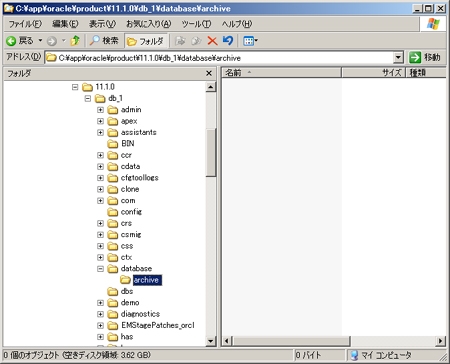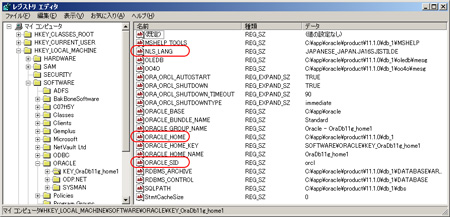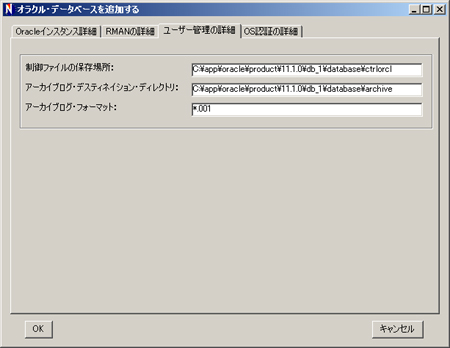| >> はじめに |
|
前回の講座で、演習に必要となるOS環境やOracle、NetVault Backupについての設定を確認しました。今回はそれを受け、実際にOracle APMを導入していきます。
| >> オンラインバックアップには、アーカイブログモードの設定が必要 |
|
アーカイブログモードの必要性と、その概要については以前のOracleバックアップ虎の巻(Linux編)でも説明しています。OSがWindowsになっても、OracleやAPMのバージョンが変わっても、 (Oracle側の仕様が変わらない限り) この設定はやはり必要になります。さっそく、設定を確認してみましょう。
はじめに、現在のアーカイブログモードの状態を確認します。今回デフォルト・インストールを行ったために、非アーカイブ・モードになっています。
|
そのため、アーカイブ・モードへの変更を行うのですが、ユーザ管理のバックアップを使用する場合には、アーカイブログの出力先をあらかじめ特定のディレクトリ以下に格納されるように変更しておきます。デフォルトでは、フラッシュリカバリ領域になっていますので、それを本例では "C:\app\oracle\product\11.1.0\db_1\database\archive" 以下に変更しました。指定するディレクトリは、Oracleをインストールしたユーザに権限があるディレクトリにする必要があります。Windowsの場合には、Administrator等を使用しますので問題ないかと思いますが、異なるユーザでインストールしている場合は注意が必要です。
|
ユーザ管理を使用せず、RMANのみを使用する場合は、特にこの変更は必要ありません。
また、設定の変更は必ず非アーカイブ・モードになっている時に行います。一度、アーカイブ・モードにして、データベースがオープン状態になると、ログスイッチによりアーカイブログが出力されてしまいます。
次に、シャットダウン後にmount状態で起動し"ALTER DATABASE ARCHIVELOG"コマンドにより、アーカイブ・モードへ変更します。
|
アーカイブ・モードに変更されたことは、"ARCHIVE LOG LIST"コマンドで確認ができます。
確認後は、忘れずにデータベースをオープンに変更しておきます。そうしないと、ユーザがアクセスできません。
|
ステータス的には変更されていますが、実際に確認したいという場合は、強制ログ・スイッチを実行することで確認が可能です。
|
| >> Oracle APMのインストール |
|
事前準備ができたところで、早速Oracle APMをインストールしていきましょう。まず、NetVault GUIからクライアント管理を選択します。クライアント欄のマシン名のアイコン上で右クリックメニューから、ソフトウェアのインストールを選択します。
ファイル選択のダイアログが表示されるので、Windows用のOracle APMを選択します。なお、Windows用のOracle APMには32bit用と64bit用に分かれているので注意が必要です。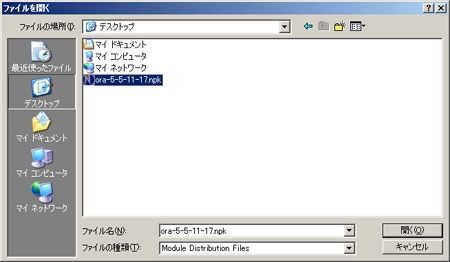
正常にインストールが完了すると、以下のダイアログが表示されます。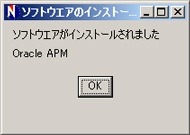
Windowsの場合、Oracle APMでは、NetVault Backupで使用するOracleのバックアップのインタフェースやプログラムのほかに、OracleとNetVault Backupが連携して動作するのに必要なDLLが自動的に導入され、system32以下に配置されます。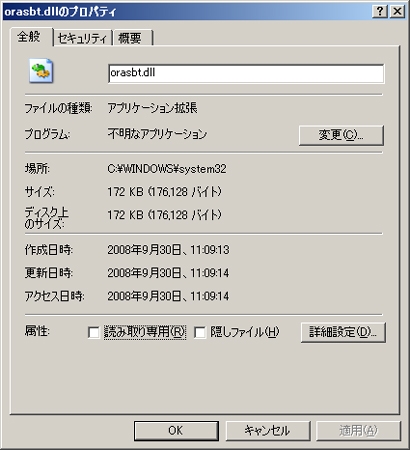
| >> Oracle APMの設定 |
|
Oracle APMを導入することで、標準では表示されないOracle APMのアイコンがバックアップの選択画面に表示されるようになります。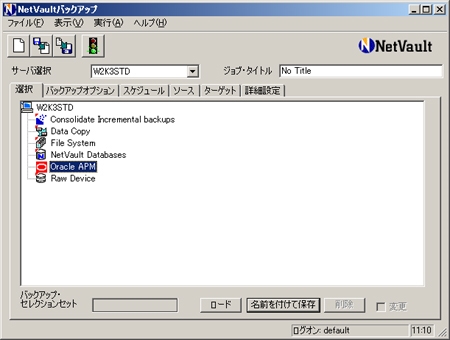
"Oracle APM"アイコンをダブルクリックすると、下記のOracleのデータベースを登録する画面になります。
■ "Oracleインスタンス詳細"のタブ
まず、最初の"Oracleインスタンス詳細"タブでは、Oracleの環境の基本情報を登録していきます。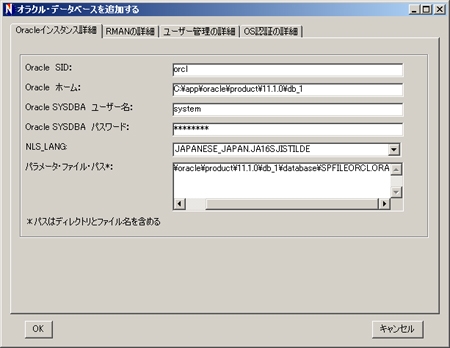
Windowsの場合には、多くの情報をレジストリから確認することが可能です。 Windowsの "スタートメニュー"から、"ファイル名を指定して実行"を選択し、"regedit"を起動したら、レジストリエディタによりOracleに関連するデータを確認します。
- Oracle SID: Oracleデータベース・インスタンス名
下記 レジストリから確認できます。
HKEY_LOCAL_MACHINE > SOFTWARE >ORACLE > KEY_OraDB11g_home1 >ORACLE_SID
- Oracle ホーム: Oracleソフトウェアがインストールされているディレクトリ
下記 レジストリから確認できます。
HKEY_LOCAL_MACHINE > SOFTWARE > ORACLE > KEY_OraDB11g_home1 > ORACLE_HOME
- Oracle SYSDBA ユーザー名: OracleのSYSDBAのアカウント
通常は、systemを使用しますが、sysdbaの権限があれば問題ありません。
- Oracle SYSDBA パスワード: OracleのSYSDBAのパスワード
SYSDBAのアカウントに対するパスワードを指定します。
- NLS_LANG: データベース単位で使用されている言語を設定
この値で実際にデータベースに接続しにいき、その内容がNetVault Backupのログとして格納されます。下記レジストリから確認できます。
HKEY_LOCAL_MACHINE > SOFTWAR > ORACLE > KEY_OraDB11g_home1 > NLS_LANG
- パラメータ・ファイル・パス: 各種のパラメータファイルを指定
SPFILEやPFILEなどをカンマ区切りもしくは、改行区切りで入力できます。
例えばSPFILE等の場所を知りたい場合には、以下のようにshow parameterコマンドによって確認することもできます。
SQL> show parameter spfile NAME TYPE VALUE
---------- --------- ---------------------------------
spfile string C:\APP\ORACLE\PRODUCT\11.1.0\D
B_1\DATABASE\SPFILEORCL.ORA
■ "RMANの詳細"のタブ
"RMANの詳細"タブでは、制御ファイルやSPFILEのバックアップに関する設定をしたり、デフォルトではRMANリポジトリに制御ファイルを使用するところを、リカバリカタログを使用するなどの設定を行います。詳細については、RMANバックアップの時にご説明します。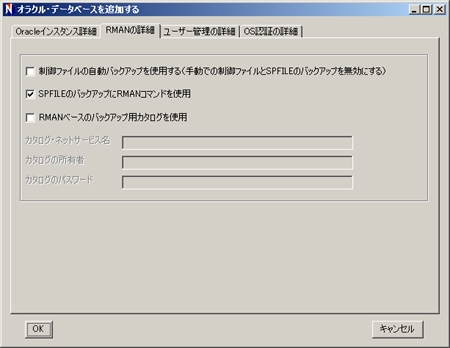
- 制御ファイルの保存場所: 制御ファイルを別途バックアップファイルとして保存する場所
制御ファイルは、そのままファイルとして存在しますが、Oracle側の仕様でデータベースがオフラインの時以外は、直接バックアップしてはいけないことになっています。専用のコマンドにより別途バイナリファイルとして書き出してバックアップします。
- アーカイブログ・デスティネイション・ディレクトリ: アーカイブログの格納先
Oracle APMを使用したユーザ管理のバックアップでは、アーカイブログが特定のディレクトリになっている必要があります。ここでは、アーカイブログモードに設定する前に場所を変更したディレクトリを指定します。
- アーカイブログ・フォーマット: アーカイブログの形式
拡張子などで選択できるように、本例では"*.001"としています。Windowsの場合には、デフォルトではフォーマットが"ARC%S_%R.%T"となっており、拡張子はスレッド番号です。
SQL> show parameter log_archive_format NAME TYPE VALUE
------------------ --------- --------------------------
log_archive_format string ARC%S_%R.%T
もし、特定のディレクトリ以下にアーカイブログ以外ないということであれば、"*.*"というようにすべてのファイルを指定してもかまいません。システムの環境に合わせて設定するようにしてください。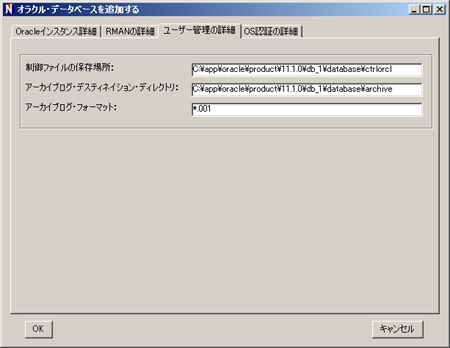

なお、ユーザー管理の詳細タブは、ユーザー管理を使用したバックアップを行わない場合は、すべての項目がブランクで構いません。
■ "OS認証の詳細"のタブ
最後の"OS認証の詳細"タブでは、Oracleをインストールした時に使用した管理者権限のあるWindowsアカウントに関する情報を登録します。本例では、administratorアカウントを使用したので、その内容を指定しています。ドメインユーザの場合には、ドメイン名も必要です。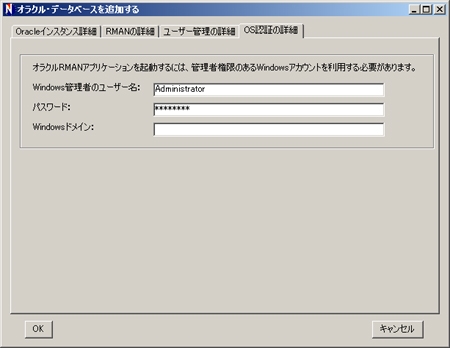
設定後の注意事項
すべてのタブについて必要な情報を入力したら、"OK"ボタンをクリックします。
ユーザー管理の詳細タブをブランクにした場合は、その項目が入力されていない旨のダイアログが表示されますが、警告は無視して保存することが可能です。"キャンセル"を選択した場合には、すべての項目に関する入力が消去されますので、ご注意ください。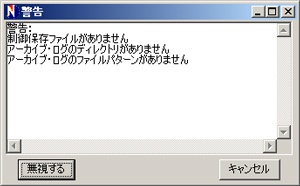
設定後の確認
すべての設定が正しく行われると、Oracle APMを開いた後にSIDが表示され、そのさらに下にバックアップ対象の項目が表示されます。テーブルスペース以下には現在の表領域の内容が表示されます。
データベースに関する情報がすべて入力されている場合は、それらの情報を使用してアクセスするため、ログオンに関する入力は特に求められません。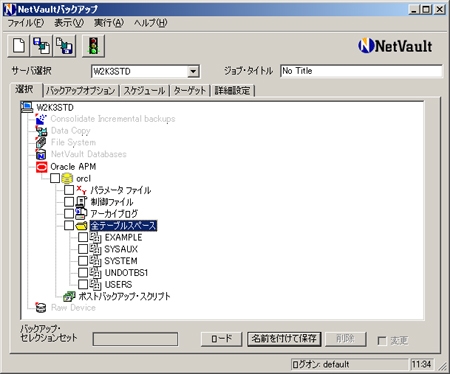
| >> 次回は・・・ |
|
次回は、いよいよバックアップの演習を行います。
Oracle 10g以降では、バックアップといえばRMANが標準になってきていますので、最初はRMANに関する説明を中心に行っていきます。